شاید یک فلش درایو USB در اختیار دارید، اما چون نمیتوانید هیچ اطلاعاتی بر روی آن بریزید، فلش خود را بدون استفاده رها کردهاید. به احتمال زیاد فلش درایو شما write protected است، به این معنی که اجازه فرمت اطلاعات یا اضافه کردن اطلاعات را به شما نمیدهد. اما راه حل این مشکل چیست؟
در ابتدا باید مطمئن شوید مشکل فلش شما رایت پروتکتت است. آیا مطمئن هستید که پورت USB سالم است؟ یا مطمئنید که فلش خراب نشده؟ پس از اینکه مطمئن شدید مشکل از جانب فلش یا پورت کامیپوتر نیست، در ابتدا باید دید که میتوان وضعیت رایت پروتکتت فلش را حذف کرد یا خیر. بنابراین در اولین اقدام با استفاده از ابزار تحت خط فرمان Diskpart اقدام به حذف پروتکتت فلش خواهیم کرد.
حذف رایت پروتکتت به واسطه ابزار Diskpart
بر روی منوی Start ویندوز خود کلیک کنید و کلمه cmd را در بخش جستجوی برنامهها و فایلها تایپ کنید. در بالای منو استارت، cmd را خواهید دید. سپس با کلیک راست بر روی آن Run as Administrator را انتخاب کنید (همچون شکل زیر).

اکنون شما باید ابزار خط فرمان که ظاهری شبیه به شکل زیر دارد را ببیند.

دستور DISKPART را وارد کنید و اینتر را فشار دهید. درواقع Diskpart یک ابزار پارتیشنبندی است که در درون ویندوز وجود دارد و از طریق دستورهای خط فرمان قابل فراخوانی است. با کمک این ابزار خواهید توانست متغیرهای درایو USB خود را تغییر دهید.

اکنون LIST DISK را تایپ کنید و دکمه اینتر را فشار دهید. شما لیستی از دیسکها را همچون شکل زیر مشاهده خواهید کرد. دو دیسک در دسترس خواهد بود: حافظه هارد دیسک (HDD) با نام Disk 0، و فلش درایو USB با نام Disk 1. مقدار حافظه Disk 1 بسیار کمتر از Disk 2 است (7441 مگ در مقابل 298 گیگ)، به همین دلیل متوجه میشویم که Disk 1 نشاندهنده فلش درایو و Disk 2 حافظه سیستم را نشان میدهد. از این قسمت به بعد باید بسیار دقت کنید، زیرا نباید کار خود را با یک دیسک اشتباه شروع کنید.
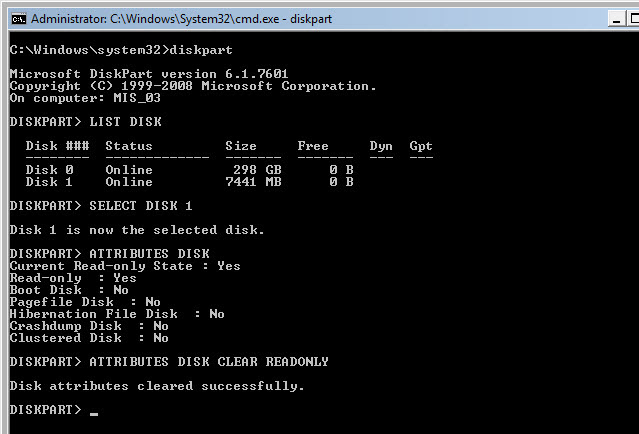
در این زمان که مشخص شده فلش درایو ما Disk 1 است باید عبارت SELECT DISK 1 را بنویسیم و اِنتر کنیم. در پاسخ به شما گفته خواهد شد که دیسک مورد نظر (Disk 1) انتخاب شده است. اکنون ATTRIBUTES DISK را تایپ کنید تا ابزار DISKPART همه چیزهایی که در مورد فلش درایو میداند را به شما بگوید. مهمترین جوابی که دریافت میکنید، خط اولی است که گفته شده Current Read-only State: Yes، از این طریق متوجه میشویم که فلش درایو رایت پروتکتت است.
برای حذف کردن ویژگی رایت پروتکتت با استفاده از این ابزار خط فرمان، دستور ATTRIBUTES DISK CLEAR READONLY را تایپ و سپس اِنتر کنید. اگر رفع شدن مشکل رایت پروتکتت موفقیت آمیز بود با نوشته Disk attributes cleared successfully مواجه خواهید شد.
به منظور بررسی و آزمایش موفقیت آمیز بودن حذف رایت پروتکتت، یک فایل کوچک را بر روی فلش کپی کنید، اگر کپی شد که عالی است، اما اگر هنوز پیغام خطای write-protect را دریافت میکنید وقت آن است تا راه بهتری را امتحان کنیم.
فرمت دیسک

قبل از شروع هر آزمایش فرمت دیسک، در وهله اول مطمئن شوید که با ابزار تحت خط فرمان Diskpart برای از بین بردن رایت پروتکتت اقدام کرده باشید. پس از آن اگر فلش وارد سیستم شده، آن را جدا کنید و دوباره به سیستم متصل کنید، با این کار کامپیوتر آخرین تغییرات انجام شده را خواهد خواند. اگر فلش را قطع و وصل نکنید گاهی اوقات باعث عدم توانایی ویندوز در خواندن درایو میشود.
در ابتدا سعی کردیم فلش USB را با استفاده از ابزار Diskpart قابل نوشتن/فرمت کردن کنیم اما این ابزار نتوانست رایت پروتکتت موجود بر روی فلش درایو را از بین ببرد. اکنون میبایست با استفاده ابزارهای فرمت کننده دیسک، فلش را به کلی فرمت کنیم.
در نظر داشته باشید که در اینجا ما فقط در مورد ابزارهای فرمت کنندهای صحبت کردیم که به منظور فرمت کردن حافظهها استفاده میشوند و به صورت تخصصی در مورد ابزاری که شرکت توسعهدهنده فلش برای فرمت کردن آماده کرده در بخش بعد توضیح خواهیم داد. ممکن است برنامههای فرمتکننده متفرقه بر روی فلش شما کارساز باشند.
ابزارهای فرمت USB
ابزار تعمیر شرکت Apacer
برنامه Apacer USB 3.0 Repair دارای دو عملکرد است، فرمت کردن و ریستور.

همانطور که اطلاع دارید، فرمت به معنی حذف حافظه USB و ریستور به معنی بازگردانی حافظه فلش است. در واقع فلش USB شما از یک فرمت ریشهای دوباره به حالت اول خود بازگردانده (Restore) میشود. با انجام این دو اقدام حافظه فلش شما به صورت کلی حذف خواهد شد و دوباره به حالت اول کارخانه برخواهد گشت.


البته ممکن است حتی فرمت کردن فلش نیز تاثیری در حل مشکل نداشته باشد و وضعیت رایت پروتکتت دست نخورده باقی بماند. اگر هیچکدام از این کارها بر روی فلش Apacer شما موفق نبود تا رایت پروتکتت را حذف کند، لازم است تا با استفاده از گارانتی این فلش را تعویض کنید تا شاید در کارخانه بتوان دوباره این فلش را بازیابی کرد.
ابزار فرمت Kingston
همین که نرمافزار شروع به کار کند درایو فلش و فایل سیستم آن را شناسایی خواهد کرد.
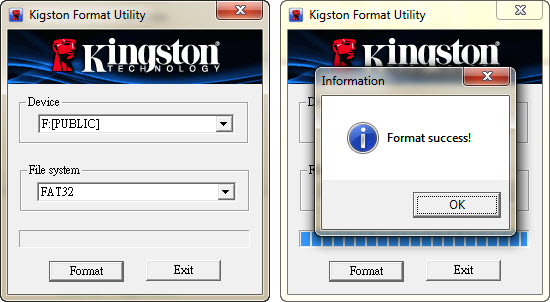
بسیار سریع این ابزار کار خود را به سرانجام میرساند، اما ممکن است هنوز فلش درایو شما رایت پروتکتت بماند. اگر دستگاه مورد تست یکی از محصولات شرکت کینگستون است باشد احتمال موفقیت آمیز بودن اینکار بسیار بیشتر خواهد بود.
این شیوه در ویندوز 7 و بر روی حافظههای فلش کینگاستون بهترین نتیجه را میدهد.
جمعبندی
این دو برنامه تنها ابزارهایی هستند که میتوانند برای آزمایش فرمت حافظه فلش به کار روند. بنابراین احتمال اینکه در رفع این مشکل موفق شوید بسیار زیاد است. راه حل دیگر میتواند مراجعه به سایت سازنده فلش درایو باشد. شاید در سایت سازنده روشی برای تعمیر فلش گفته شده باشد. اما اگر باز هم به نتیجهای نرسیدید و فلش شما هنوز بلااستفاده است، همانطور که پیشتر گفته شد باید با استفاده از گارانتی فلش خود را با یک فلش جدید تعویض کنید.
اگر شما راه دیگری برای فرمت کردن فلش درایو write protected میشناسید که بتواند ویژگی رایتپروتکشن فلش را از بین ببرد، در بخش نظرات با ما در میان بگذارید.




دوستان گرامی برای تعمیر فلش نرم افزارهای متفاوتی وجود داره. قبل از هر چیزی باید خدمتتون عرض کنم که تمامی سخت افزارها یه کد استاندارد مخصوص خودشون رو دارند که تشکیل شده از چهار کاراکتر VCI و 4 کاراکترVPI.
اگه بخواین به طور حرفه ای فلشی رو تعمیر کنید باید بدونید چیپست اون فلش مال کدوم شرکت و چه ورژنی هست. اقا میثم توضیح دادند ولی کلی. نرم افزارهایی که بالا معرفی کردند تنها برای فلشهایی از نوع چیپست فیسون و SMI هست با همه این احوال به همه فلشها نمی خوره.
بگذریم برای فهمیدن اینکه VCi و VPI فلشمون چی هست از دوراه میشه استفاده کرد. یکی از نرم افزار معروف CHIP Genius و دیگری فهمیدن از قسمت Device manager کامپیوتر.
برای پیدا کردن این قسمت اول اینکه سعی کنید تنها یک حافظه جانبی به سیستمون متصل باشه تا اشتباه نکنید.
وارد قسمت Device manager بشید. (روی کامپیوتر راست کلید کنید و گزینه Manage رو انتخاب کنید. از فهرست سمت چپ گزینه Device manager رو انتخاب کنید.
در فهرست سمت راست اصولا اخرین گزینه universal serial bus هست. اگر فلشتون رو درست وصل کرده باشید USB mass storage رو خواهید دید. روش راست کلیک و گزینه Properties رو انتخاب کنید تا یک گزینه هاش باز بشند. به تب Detail رفته و گزینه Hardware Ids رو انتخاب کنید. خواهید دید VCI و VPI براتون نوشته شده.
برای ادامه کار به ادرس زیر برید VCI و VPI رو وارد کنید. حجم فلشتون و مارکش رو پیدا کنید. و نرم افزاری که باهاش می تونید فلشتون رو تعمیر کنید بهتون پیشنهاد خواهد شد. می تونید همون اسم رو توی گوگل جستجو کنید و با نرم افزار دانلود شده فلشتون رو تعمیر کنید.
اگه مشکلی داشتید با ایدی تلگرام من تماس بگیرید. (البته با اجازه صاحبخونه) @arashshs
http://flashboot.ru/iflash آدرس سایت
سلام آقا آرش اجازه ما هم دست شماست
کارتون درسته و ممنون بابت راهنماییتون
در مورد نشناخته شدن فلش عرض کنم (چون دیدم اقا میلاد همین مشکل رو داشت) زمانی که ما فلش رو وصل سیستم می کنیم میبینیم نه چراغی روشن میشه نه کامپیوتر هیچ عکس العملی نشون میده. عیب از چندین قسمت می تونه باشه. متداول ترین ایراد مال سر USB فلش هست. که باید تست بشه. برای اینکار من اینکارو انجام میده که فلش رو به یک مادربرد خراب یا چیزی که مادگی USB داشته باشه وصل می کنم و با اهم متر از پایه هاش تست میگیرم. در بعضی موارد دیده شده که پایه های USB بخصوص پایه اول و چهارم قلع مردگی دارند یا پایه هاش از برد جدا شدند که با لحیمکاری این مشکل هم برطرف خواهد شد.
پایه های اول و چهارم مربوط به ولتاژ 5 ولت و بدنه می باشد. اگه یکی از پایه های قطع بشه فلشمون دیتکت نخواهد شد.
در فلش هایی که مدارشون نانو هست اگه فلش دیتکت نشد من خودم روش کار نمی کنم. البته بعد از مطمئن شدن از پورت USB.
در فلشهایی که مدار و بافر دارند همیشه بعد از پایه های اول و چهارم یه مقاومت SMD صفر اهم یا کمتر از 10 اهم (اصولا بیشتر از 2.2 دیده نشده) وجود داره که به عنوان فیوز عمل میکنه . درصورت بوق نزدن مقاومت با اهم متر با تعویض مقاومت مشکل حل خواهد شد.
اخرین گزینه برای دیتکت نشدن فلش سوختن چیپ اصلی فلش هست که بازم من رو این فلش ها کار نمی کنم. چون مقرون به صرفه در وقت نیست. و تو بسیاری از مواردی که بنده تست کردم جوابی نگرفتم.
البته اینهایی که گفتم تماما درصورتی هست که کامپیوترمون و وسیله ای که استفاده می کنیم سالم باشند.
با تشکر از جناب مزگی نژاد هم بابت مطالب بسیار مفیدشون و هم به خاطر اجازه دادن انتشار مطالب بنده.
یک نکته رو هم عرض کنم خدمت دوستان. درصورت تعویض فیرمور فلش مموری اطلاعات شما کاملا از بین خواهد رفت و حتی یک بیت نمی تونید ریکاوری کنید.
سلام خسته نباشید.
فلش s107 adata رو دارم و وقتی به سیستم وصلش میکنم چراغ فلش اروم و متداوم و پشت سر هم خاموش و روشن میشه.یعنی تو دو ثانیه اروم شروع به روشن شدن میکنه و بعد اروم خاموش میشه و این عمل پشت سر هم تکرار میشه.نرم افزارهای ریکاوری چیپ رو تست کردم ولی همشون ارور دادن و نتونستن کاری کنن.میشه لطفا راهنمایی کنید
سلام میلاد
الان فلش کلا دیتکت نمی شه؟
دیتکت میشه و مینویسه و میگه دیسک رو وارد کنید.با چیپ جینیس vid pid فلش رو در اوردم و نرم افزار فرمت رو گرفتم ولی نرم افزار ارور داد و گفت نمیتونه فرمت کنه.لطفا راهنمایی کنید.باتشکر
سلام میلاد
مشکلتون پیچیده شد
مطمئنید برد مشکلی نداره
از اتصالات مطمئنم.فقط یه سلف تو برد هست که لب پر شده از دو طرف ولی وقتی به اهم متر وصل میکنم دو طرف به هم متصلن یعنی قعطی نداره.به نظرتون از همون سلف هست؟بعد ببخشید رم هم اگه رایت پروتکت بشه یا حجمش کم بشه یا آنلوکیتد بشه,میشه تعمیرش کرد؟یا باید خیرشو زد؟ممنونم پیشاپیش
سلام میلاد
بهتره سلف رو عوض کنید و اینکه بعید می دونم به راحتی درست بشه و باید کلا آی سی بافر باید جدا بشه و روی یک برد دیگه سوار بشه
مهندس جان در مورد فلشی که دیتکت نمیشه هم میشه کاری انجام داد؟ فلش رو به سیستم وصل میکنم تو چیپ جینیس و دیوایس منیجر هیچ چیزی مشاهده نمیشه.
مشکل دیگه ای که دارم اینه ک تقریبا مجبورم هر هفته یک رم ریدر بخرم و قبلی بعد چند روز از کار میفته.از رم ریدر ۲ تومنی تا ۲۵تومنی همشون عین همن و بعد یه مدت از کار میفتن.فقط ۲۵ تومنی کمی بیشتر عمر میکنه.ممکنه مشکل از سیستم باشه؟یک بار سیستم ارور powe is too low رو داد.رم ریدری ک خراب میشه تو سیستمای دیگ هم مشکل دار میشه.رم ریدری خوب میشناسین که جواب گوی چند سال بنده باشه؟
سلام میلاد
بله،مشکل می تونه از بد ولتاژی سیم قرمز که باید 5 ولت باشه یا سیم بنفش و 3.3 ولت سیم نارنجی باشه
که باید دقیق همین ولتاژ ها باشه وگرنه به سییستم یا قطعات جانبی صدمه می زنه
درضمن آیا شما این جمله ( زنده کردن فلش های سوخته ) رو تایید میکنید؟؟؟؟؟؟
آیا میشه یه فلشی ک اصلا تو ویندوز تشخیص نمیده و یا اگه بده رو باز نمیکنه رو درست کرد؟؟؟
بعضی فلش های دیگه هم رو دیدم ک مثلا حافظش 8 گیگ بوده ولی وقتی ظرفیتش رو نگاه میکردم مثلا شده 128 مگ یا8 مگ
آیا میشه برا اینا هم کاری کرد؟؟؟
و یه سوال دیگه : اگه چسب قطره ای 123 رو بریزی رو آی سی یا هرچی از برد فلش آیا خرابش میکنه؟؟؟
ممنون 🙂
سلام
همه این مطالب درست هستند هم میشه ظرفیت فلش رو با نرم افزارهای ریکاوری برگردوند (ریکاوری چیپ نه دیتا)
و هم میشه فلش های سوخته رو دوباره زنده کرد ،و در مورد چسب روی آی سی هم مشکلی پیش نمی یاد با تینر رفع می شه
تعمیر سخت افزاری فلش برای رفع ارور USB NOT RECOGNIZED
سلام و خسته نباشی
عایا میشه ک فلشی ک سرش شکسته باشه(همون usb) و از روی برد هم جای پایه ها کنده شدن رو سیم کشی کرد ؟؟؟
usbخور اسپیکرا ک خراب شدن رو سیم کشی کردم ولی فلش رو نکردم
سلام
آره میشه
خب میشه بهم بگین از چی و کجا باید شرو کنم
یعنی چجوری میشه و باید یه فلش رو سیم کشی کرد
سلام
ببخشید دیر جواب دادم
یک عکس از برد بزارید تا راهنمایی کنم
با cmd پیش رفتم در مورد رایت پروتکتت.ولی read only اون no بود
بازم اون دستور برداشتن رایت پروتکتت رو زدم فرقی نکرد
بفرستم گارانتی بره؟
سلام
بله ،بفرسین گارانتی